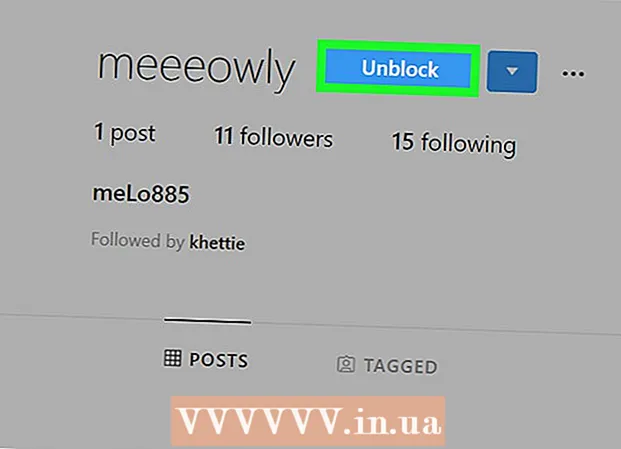Аўтар:
Helen Garcia
Дата Стварэння:
21 Красавік 2021
Дата Абнаўлення:
26 Чэрвень 2024

Задаволены
- Хуткае ліквідацыю непаладак
- крокі
- Частка 1 з 3: Падрыхтоўка да перазагрузцы Kindle
- Частка 2 з 3: Мяккая перазагрузка Kindle
- Частка 3 з 3: Поўны скід Kindle
- парады
- папярэджання
Калі ваша прылада Kindle завісла ці працуе з непаладкамі, вы можаце перазагрузіць яго двума спосабамі - мяккая перазагрузка прывядзе да вырашэння большасці праблем, а вось поўны скід (скід налад да завадскіх) спатрэбіцца для ліквідацыі сур'ёзных непаладак. Любую мадэль Kindle можна перазагрузіць некалькімі спосабамі, каб атрымаць якое працуе прылада.
Хуткае ліквідацыю непаладак
| праблема | рашэнне |
|---|---|
| прылада завісла | Выканайце мяккую перазагрузку |
| Прылада працуе павольна | Выканайце мяккую перазагрузку |
| Кампутар не распазнае прыладу | Выканайце поўны скід |
| Перазагрузка не прывяла да ліквідацыі праблем | Выканайце поўны скід |
| Прылада не падключаецца да бесправадной сеткі | Выканайце поўны скід |
| Прылада завісае падчас перазагрузкі | Зарадзіце прылада і выканайце мяккую перазагрузку |
крокі
Частка 1 з 3: Падрыхтоўка да перазагрузцы Kindle
 1 Для пачатку паспрабуйце проста перазагрузіць Kindle. Парой Kindle завісае такім чынам, што экран ці кнопкі не рэагуюць на націску карыстальніка. У гэтым выпадку выключыце прылада, падключыце яго да крыніцы харчавання (каб яно насычвалася), а затым уключыце яго. Паспрабуйце гэты метад, перш чым пераходзіць да наступных крокаў - магчыма, ён дапаможа ліквідаваць ўзніклі непаладкі.
1 Для пачатку паспрабуйце проста перазагрузіць Kindle. Парой Kindle завісае такім чынам, што экран ці кнопкі не рэагуюць на націску карыстальніка. У гэтым выпадку выключыце прылада, падключыце яго да крыніцы харчавання (каб яно насычвалася), а затым уключыце яго. Паспрабуйце гэты метад, перш чым пераходзіць да наступных крокаў - магчыма, ён дапаможа ліквідаваць ўзніклі непаладкі.  2 Выканайце небудзь мяккую перазагрузку, альбо поўны скід (скід да завадскіх налад). Пры мяккай перазагрузцы карыстацкія дадзеныя (напрыклад, захаваныя паролі і кнігі) закрануты не будуць; такая перазагрузка неабходная ў тым выпадку, калі Kindle завіс або стаў павольна працаваць. Пры поўным скідзе ўсе карыстацкія дадзеныя будуць выдаленыя, а налады скінутыя да завадскіх; ужывайце такі скід толькі толькі ў крайніх выпадках, напрыклад пры пастаянных збоях або рэгулярных завісання.
2 Выканайце небудзь мяккую перазагрузку, альбо поўны скід (скід да завадскіх налад). Пры мяккай перазагрузцы карыстацкія дадзеныя (напрыклад, захаваныя паролі і кнігі) закрануты не будуць; такая перазагрузка неабходная ў тым выпадку, калі Kindle завіс або стаў павольна працаваць. Пры поўным скідзе ўсе карыстацкія дадзеныя будуць выдаленыя, а налады скінутыя да завадскіх; ужывайце такі скід толькі толькі ў крайніх выпадках, напрыклад пры пастаянных збоях або рэгулярных завісання. - Калі мяккая перазагрузка не прывяла да жаданага выніку, выканайце поўны скід прылады.
- Кампанія Amazon прапануе сэрвіс, які дапамагае знайсці прымальны варыянт вырашэння ўзніклай праблемы.
- Калі вы выпусцілі Kindle або пралілі на яго ваду, лепш аднесці прыладу ў спецыялізаваную майстэрню. Калі гарантыйны тэрмін абслугоўвання яшчэ не мінуў, сэрвісны цэнтр кампаніі Amazon абавязаны бясплатна замяніць паламанае прылада; у адваротным выпадку майстар адрамантуе ваш Kindle за ўмераны плату.
 3 Зарадзіце прылада. Гэта неабходна зрабіць да таго, як прыступаць да мяккай перазагрузцы або поўнага скіду. Падключыце прыладу да крыніцы харчавання пры дапамозе кабеля, які пастаўляўся ў камплекце з Kindle.Дачакайцеся поўнай зарадкі акумулятара (значок зарадкі акумулятара знаходзіцца ў верхняй частцы хатняга экрана), а затым адключыце Kindle ад крыніцы харчавання.
3 Зарадзіце прылада. Гэта неабходна зрабіць да таго, як прыступаць да мяккай перазагрузцы або поўнага скіду. Падключыце прыладу да крыніцы харчавання пры дапамозе кабеля, які пастаўляўся ў камплекце з Kindle.Дачакайцеся поўнай зарадкі акумулятара (значок зарадкі акумулятара знаходзіцца ў верхняй частцы хатняга экрана), а затым адключыце Kindle ад крыніцы харчавання. - Памятаеце, што поўны скід можна ажыццявіць толькі ў тым выпадку, калі батарэя прылады зараджана як мінімум на 40%.
 4 Зрабіце рэзервовую копію важных файлаў і захаваных пароляў. Майце на ўвазе, што пры поўным скідзе ўся інфармацыя, якая захоўваецца ў памяці прылады, будзе выдаленая. Кантэнт, набыты вамі праз Amazon, звязаны з вашым уліковым запісам, таму яго можна загрузіць яшчэ раз (бясплатна), а вось для электронных кніг і прыкладанняў, запампаваных вамі з іншых крыніц, неабходна стварыць рэзервовую копію. Для гэтага падключыце Kindle да ноўтбука (пры дапамозе USB-кабеля) і скапіруйце на жорсткі дыск ноўтбука кантэнт, які вы хочаце захаваць.
4 Зрабіце рэзервовую копію важных файлаў і захаваных пароляў. Майце на ўвазе, што пры поўным скідзе ўся інфармацыя, якая захоўваецца ў памяці прылады, будзе выдаленая. Кантэнт, набыты вамі праз Amazon, звязаны з вашым уліковым запісам, таму яго можна загрузіць яшчэ раз (бясплатна), а вось для электронных кніг і прыкладанняў, запампаваных вамі з іншых крыніц, неабходна стварыць рэзервовую копію. Для гэтага падключыце Kindle да ноўтбука (пры дапамозе USB-кабеля) і скапіруйце на жорсткі дыск ноўтбука кантэнт, які вы хочаце захаваць.
Частка 2 з 3: Мяккая перазагрузка Kindle
 1 Мяккая перазагрузка Kindle першага пакалення. Выключыце прылада, адкрыйце вечка на задняй панэлі і выміце акумулятар. Пачакайце адну хвіліну, ўстаўце акумулятар і ўключыце прыладу.
1 Мяккая перазагрузка Kindle першага пакалення. Выключыце прылада, адкрыйце вечка на задняй панэлі і выміце акумулятар. Пачакайце адну хвіліну, ўстаўце акумулятар і ўключыце прыладу. - Для здабывання акумулятара з прылады скарыстайцеся невялікім завостраным прадметам (напрыклад, ручкай) або зрабіце гэта пры дапамозе пазногцяў. Не выкарыстоўвайце нажніцы ці нож - гэтымі прадметамі можна пашкодзіць акумулятар.
- Шчыльна зачыніце вечка на задняй панэлі. Пры шчыльным зачыненні вы пачуеце характэрны пстрычка.
 2 Мяккая перазагрузка Kindle другога і наступных пакаленняў. Ўтрымлівайце націснутай кнопку харчавання на працягу 20 секунд (або ссуньце паўзунок харчавання ў становішча "Выкл." І ўтрымлівайце яго ў такім становішчы на працягу 20-30 секунд). Гэта прывядзе да перазагрузкі прылады (а не да яго выключэнню). Адпусціўшы кнопку харчавання, вы ўбачыце экран перазагрузкі (чорны пусты экран).
2 Мяккая перазагрузка Kindle другога і наступных пакаленняў. Ўтрымлівайце націснутай кнопку харчавання на працягу 20 секунд (або ссуньце паўзунок харчавання ў становішча "Выкл." І ўтрымлівайце яго ў такім становішчы на працягу 20-30 секунд). Гэта прывядзе да перазагрузкі прылады (а не да яго выключэнню). Адпусціўшы кнопку харчавання, вы ўбачыце экран перазагрузкі (чорны пусты экран). 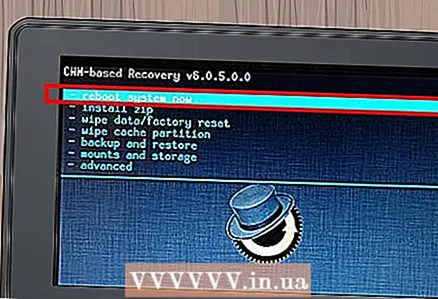 3 Дачакайцеся перазагрузкі прылады. На гэта сыдзе 1-2 хвіліны. Не спяшайцеся - дазвольце працэсу перазагрузкі цалкам завяршыцца. Перазагрузіўшыся, прылада ўключыцца аўтаматычна; калі гэтага не адбылося (на працягу 10 хвілін), уключыце прылада, націснуўшы на кнопку харчавання.
3 Дачакайцеся перазагрузкі прылады. На гэта сыдзе 1-2 хвіліны. Не спяшайцеся - дазвольце працэсу перазагрузкі цалкам завяршыцца. Перазагрузіўшыся, прылада ўключыцца аўтаматычна; калі гэтага не адбылося (на працягу 10 хвілін), уключыце прылада, націснуўшы на кнопку харчавання. - Ёсць верагоднасць, што пры перазагрузцы прылада завісне. Калі пасля перазагрузкі Kindle не ўключаецца аўтаматычна на працягу 10 хвілін, то прылада завіс.
 4 Зарадзіце прылада. Калі пры перазагрузцы прылада завісла або яго наогул не ўдаецца перазагрузіць, падключыце Kindle да крыніцы харчавання і пачакайце як мінімум 30 хвілін, каб акумулятар цалкам зарадзіўся. Ня адключайце прыладу ад крыніцы харчавання заўчасна, каб не паўтараць апісаных крокаў з самага пачатку.
4 Зарадзіце прылада. Калі пры перазагрузцы прылада завісла або яго наогул не ўдаецца перазагрузіць, падключыце Kindle да крыніцы харчавання і пачакайце як мінімум 30 хвілін, каб акумулятар цалкам зарадзіўся. Ня адключайце прыладу ад крыніцы харчавання заўчасна, каб не паўтараць апісаных крокаў з самага пачатку.  5 Ўтрымлівайце націснутай кнопку харчавання. Зарадзіўшы акумулятар прылады, націсніце і ўтрымлівайце націснутай кнопку харчавання на працягу 20 секунд. Вы ўбачыце экран перазагрузкі. Пачакайце 1-2 хвіліны, каб працэс перазагрузкі цалкам завяршыўся.
5 Ўтрымлівайце націснутай кнопку харчавання. Зарадзіўшы акумулятар прылады, націсніце і ўтрымлівайце націснутай кнопку харчавання на працягу 20 секунд. Вы ўбачыце экран перазагрузкі. Пачакайце 1-2 хвіліны, каб працэс перазагрузкі цалкам завяршыўся.  6 Праверце сістэму прылады. Для гэтага адкрыйце кнігу і прагартайце яе. Таксама праверце, функцыянуюць Ці кнопкі, размешчаныя ў ніжняй частцы прылады. Выключыце і ўключыце прылада, каб пераканацца, што яно працуе належным чынам. Працягвайце праверку Kindle да таго часу, пакуль не пераканайцеся ў яго поўнай працаздольнасці. Калі непаладкі не былі ліквідаваны, выканайце мяккую перазагрузку яшчэ раз або прарабіце поўны скід.
6 Праверце сістэму прылады. Для гэтага адкрыйце кнігу і прагартайце яе. Таксама праверце, функцыянуюць Ці кнопкі, размешчаныя ў ніжняй частцы прылады. Выключыце і ўключыце прылада, каб пераканацца, што яно працуе належным чынам. Працягвайце праверку Kindle да таго часу, пакуль не пераканайцеся ў яго поўнай працаздольнасці. Калі непаладкі не былі ліквідаваны, выканайце мяккую перазагрузку яшчэ раз або прарабіце поўны скід.
Частка 3 з 3: Поўны скід Kindle
 1 Поўны скід Kindle першага пакалення. Выключыце прылада і пры дапамозе пазногцяў або невялікага завостранага прадмета адкрыйце вечка на задняй панэлі. Знайдзіце невялікую адтуліну, у якім размешчана кнопка поўнага скіду. Вазьміце тонкі востры прадмет (напрыклад, іголку або зубачыстку) і націсніце і ўтрымлівайце націснутай гэтую кнопку на працягу 30 секунд або да тых часоў, пакуль Kindle ня выключыцца. Дачакайцеся перазагрузкі прылады.
1 Поўны скід Kindle першага пакалення. Выключыце прылада і пры дапамозе пазногцяў або невялікага завостранага прадмета адкрыйце вечка на задняй панэлі. Знайдзіце невялікую адтуліну, у якім размешчана кнопка поўнага скіду. Вазьміце тонкі востры прадмет (напрыклад, іголку або зубачыстку) і націсніце і ўтрымлівайце націснутай гэтую кнопку на працягу 30 секунд або да тых часоў, пакуль Kindle ня выключыцца. Дачакайцеся перазагрузкі прылады.  2 Поўны скід Kindle другога пакалення. Націсніце і ўтрымлівайце націснутай кнопку харчавання на працягу 30 секунд. Адразу пасля гэтага націсніце і ўтрымлівайце націснутай кнопку Home; націсніце гэтую кнопку тады, калі на экране з'явяцца пошугі. Дачакайцеся перазагрузкі прылады.
2 Поўны скід Kindle другога пакалення. Націсніце і ўтрымлівайце націснутай кнопку харчавання на працягу 30 секунд. Адразу пасля гэтага націсніце і ўтрымлівайце націснутай кнопку Home; націсніце гэтую кнопку тады, калі на экране з'явяцца пошугі. Дачакайцеся перазагрузкі прылады.  3 Поўны скід Kindle Keyboard. Ўтрымлівайце націснутай кнопку харчавання на працягу 15-30 секунд. Затым дачакайцеся перазагрузкі прылады; гэта прывядзе да скіду налад Kindle да завадскіх. Калі гэта не спрацавала, выканайце апісаны працэс яшчэ раз, папярэдне зарадзіўшы прылада.
3 Поўны скід Kindle Keyboard. Ўтрымлівайце націснутай кнопку харчавання на працягу 15-30 секунд. Затым дачакайцеся перазагрузкі прылады; гэта прывядзе да скіду налад Kindle да завадскіх. Калі гэта не спрацавала, выканайце апісаны працэс яшчэ раз, папярэдне зарадзіўшы прылада.  4 Поўны скід Kindle DX. Ўтрымлівайце націснутай кнопку харчавання на працягу як мінімум 20 секунд. Прылада выключыцца (экран пацямнее), а затым аўтаматычна перазагрузіцца. Калі гэта не спрацавала, выканайце апісаны працэс яшчэ раз, папярэдне зарадзіўшы прылада (акумулятар павінен быць зараджаны як мінімум на 40%).
4 Поўны скід Kindle DX. Ўтрымлівайце націснутай кнопку харчавання на працягу як мінімум 20 секунд. Прылада выключыцца (экран пацямнее), а затым аўтаматычна перазагрузіцца. Калі гэта не спрацавала, выканайце апісаны працэс яшчэ раз, папярэдне зарадзіўшы прылада (акумулятар павінен быць зараджаны як мінімум на 40%). 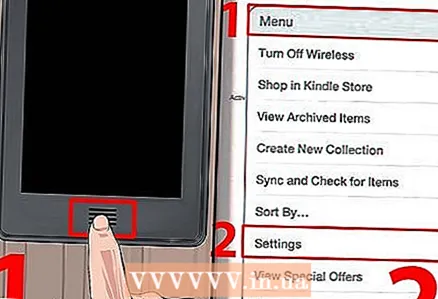 5 Поўны скід Kindle Touch. Націсніце кнопку "Home", а затым націсніце «Меню»> «Настройкі»> «Меню»> «Скід да завадскіх налад». Дачакайцеся перазагрузкі прылады.
5 Поўны скід Kindle Touch. Націсніце кнопку "Home", а затым націсніце «Меню»> «Настройкі»> «Меню»> «Скід да завадскіх налад». Дачакайцеся перазагрузкі прылады.  6 Поўны скід Kindle 5-Way Controller, уключаючы Kindle чацвёртага і пятага пакаленняў. Перайдзіце на старонку «Меню», а затым націсніце «Меню»> «Настройкі»> «Меню»> «Скід да завадскіх налад». Дачакайцеся перазагрузкі прылады.
6 Поўны скід Kindle 5-Way Controller, уключаючы Kindle чацвёртага і пятага пакаленняў. Перайдзіце на старонку «Меню», а затым націсніце «Меню»> «Настройкі»> «Меню»> «Скід да завадскіх налад». Дачакайцеся перазагрузкі прылады.  7 Поўны скід Kindle Paperwhite. На хатнім экране націсніце «Меню». Ва ўсплываючым акне націсніце "Налады". Вярніцеся ў акно «Меню» і націсніце «Скід прылады». У акне з папярэджаннем націсніце «Так», каб скінуць налады прылады да завадскіх (або націсніце «Не», калі вы не жадаеце гэтага рабіць).
7 Поўны скід Kindle Paperwhite. На хатнім экране націсніце «Меню». Ва ўсплываючым акне націсніце "Налады". Вярніцеся ў акно «Меню» і націсніце «Скід прылады». У акне з папярэджаннем націсніце «Так», каб скінуць налады прылады да завадскіх (або націсніце «Не», калі вы не жадаеце гэтага рабіць).  8 Поўны скід Kindle Fire і Kindle Fire HD. Расчыніце верхняе меню і націсніце «Падрабязна». Затым націсніце "Налады"> «Прылада». У самым нізе экрана націсніце «Скід да завадскіх налад». Дачакайцеся перазагрузкі прылады. Калі гэта не спрацавала, выканайце апісаны працэс яшчэ раз, папярэдне зарадзіўшы прылада.
8 Поўны скід Kindle Fire і Kindle Fire HD. Расчыніце верхняе меню і націсніце «Падрабязна». Затым націсніце "Налады"> «Прылада». У самым нізе экрана націсніце «Скід да завадскіх налад». Дачакайцеся перазагрузкі прылады. Калі гэта не спрацавала, выканайце апісаны працэс яшчэ раз, папярэдне зарадзіўшы прылада.
парады
- Калі перазагрузка і скід Kindle не прыводзяць да вырашэння праблем, звярніцеся ў службу падтрымкі Amazon (http://www.amazon.com/contact-us). Вы таксама можаце патэлефанаваць у службу падтрымкі па міжнароднаму нумары 1-206-266-0927.
- Калі праблема не вырашана пасля першай перазагрузкі, выканайце другую і гэтак далей. Парой для аднаўлення працаздольнасці прылады можа спатрэбіцца дзве-тры перазагрузкі.
- Паміж перазагрузкамі рабіце перапынкі. Не варта перазагружаць прыладу некалькі разоў запар. Паміж перазагрузкамі рабіце перапынкі; у гэты час вы можаце падзарадзіць Kindle.
папярэджання
- Калі вы думаеце, што ў вашага Kindle сур'ёзная няспраўнасць, аднясіце прыладу ў майстэрню. Не спрабуйце чыніць прылада самастойна!
- Заўсёды стварайце рэзервовую копію важных файлаў, такіх як электронныя кнігі і паролі. Нават у выпадку мяккі перазагрузкі існуе верагоднасць таго, што карыстальніцкія дадзеныя будуць выдаленыя.